So spiegeln Sie ein Frontkameravideo auf einem iPhone und Android-Telefon
„Ich habe mit meinem iPhone ein Selfie-Video aufgenommen, aber es wurde in der Fotos-App gespiegelt, so geht’s Spiegeln Sie die Frontkamera?“ Im täglichen Leben sind wir es gewohnt, uns selbst im Spiegel zu sehen, daher ist unser Geist darauf eingestellt, diese Version zu bevorzugen. Einige Smartphones zeigen den Kamerabildschirm gespiegelt an, das endgültige Video wird jedoch möglicherweise automatisch wieder in den Normalzustand zurückgedreht. Um die Version genau so zu erhalten, wie Sie sie in der Kamera gesehen haben, zeigt Ihnen diese Anleitung die Vorgehensweise.
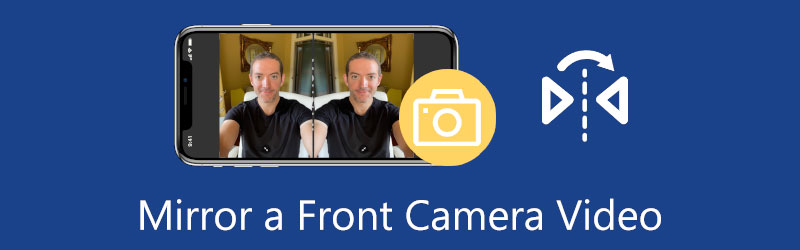
- LEITFADENLISTE
- Teil 1: So spiegeln Sie die Frontkamera auf dem iPhone
- Teil 2: So spiegeln Sie die Frontkamera auf Android
- Teil 3: So spiegeln Sie ein Frontkamera-Video
- Teil 4: FAQs zum Spiegeln der Frontkamera
Teil 1: So spiegeln Sie die Frontkamera auf dem iPhone
Auf einem iPhone mit iOS 14 oder höher hat Apple die Funktion zum automatischen Umdrehen von Selfie-Videos eingeführt. Glücklicherweise ist es nicht schwierig, die Frontkamera auf dem iPhone zu spiegeln, um zu verhindern, dass Selfie-Kameravideos umgedreht werden.
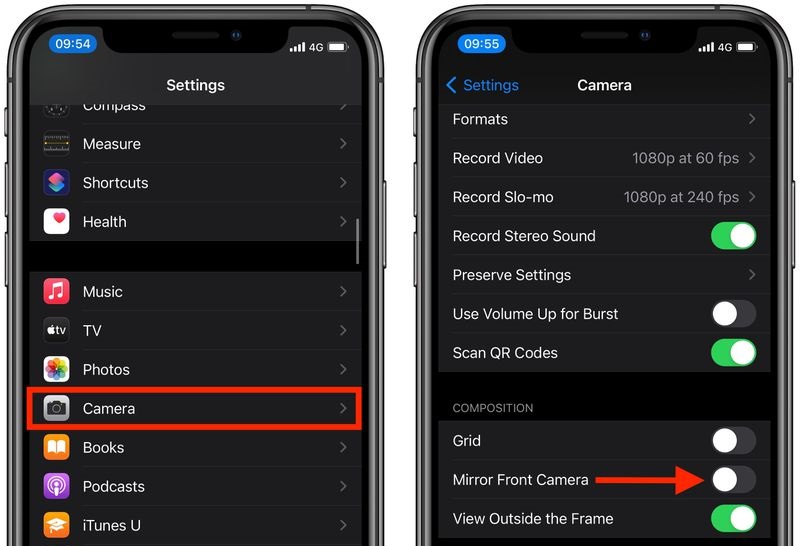
Führen Sie die App „Einstellungen“ von Ihrem Startbildschirm aus aus. Tippen Sie auf Ihr Profil und wählen Sie das aus Kamera Möglichkeit.
Scrollen Sie nach unten, bis Sie den Artikel finden Spiegeln Sie die Frontkamera unter der Komposition Abschnitt. Schalten Sie den Schalter ein.
Gehen Sie zu Ihrer Kamera-App, wechseln Sie zur Frontkamera und nehmen Sie ein Selfie-Video auf. Dieses Mal werden Sie feststellen, dass das Video in der Fotos-App genauso aussieht wie das, was Sie in der Kamera sehen.
Notiz: Diese Funktion ist nur auf iOS 14 und höher verfügbar. Wenn Sie noch ein altes iPhone verwenden, müssen Sie das Video der Frontkamera mit einer Videobearbeitungs-App eines Drittanbieters spiegeln.
Teil 2: So spiegeln Sie die Frontkamera auf Android
Ähnlich wie beim iPhone spiegeln auch einige Android-Geräte die Videos Ihrer Frontkamera automatisch um. Das macht das Spiegeln der Frontkamera zu einer unverzichtbaren Fähigkeit für Android-Nutzer. Außerdem ist das Spiegeln von Videos eine unterhaltsame Art der Videobearbeitung. Die einfachste Lösung wäre, von vornherein zu verhindern, dass die Videos in umgekehrter Ausrichtung gespeichert werden. Unter Android 9 und höher verbirgt Google die Funktion im Menü „Einstellungen“ der Kamera-App.
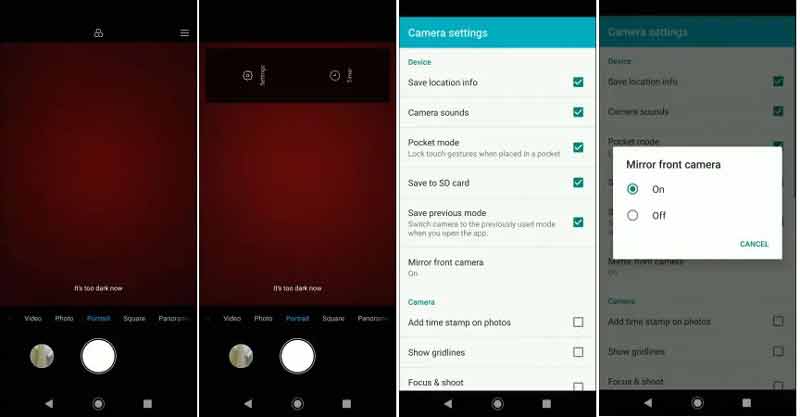
Um die Frontkamera auf Android zu spiegeln, öffnen Sie die Kamera-App.
Tippen Sie auf die Speisekarte Schaltfläche mit einem dreizeiligen Symbol oben auf dem Bildschirm. Drücken Sie dann die Taste Einstellungen Taste.
Finden Sie die Spiegelfrontkamera Option und tippen Sie darauf. Wenn Sie dazu aufgefordert werden, wählen Sie das aus An Möglichkeit. Gehen Sie nun zurück zum Kamerabildschirm und nehmen Sie ein Video mit der Frontkamera auf.
Das Video sollte korrekt gespeichert werden.
Notiz: Einige Android-Telefone bieten nur das an Gespiegeltes Foto Funktion in der Kamera-App, z. B. Samsung Galaxy.
Teil 3: So spiegeln Sie ein Frontkamera-Video
Wie bereits erwähnt, bieten einige Smart-Geräte die Möglichkeit, Videos der Frontkamera zu spiegeln. Was können Sie tun, wenn Sie die Funktion auf Ihrem Gerät nicht finden oder ein umgedrehtes Selfie-Video aufgenommen haben? Die Antwort ist ArkThinker Video Converter Ultimate. Als leistungsstarker Videoeditor kann er Ihnen beim Spiegeln von Frontkameravideos helfen, auch wenn Sie keine technischen Kenntnisse haben.
- Spiegeln Sie Videos der Frontkamera mit einem einzigen Klick.
- Unterstützt fast alle Videoformate wie MOV, MP4, 3GP usw.
- Erzielen Sie mit fortschrittlicher Technologie die beste Ausgabequalität.
- Fügen Sie eine breite Palette an Bonus-Tools hinzu, wie z. B. die Videokonvertierung.
So spiegeln Sie ein Frontkameravideo mit einem Computer
Video öffnen
Der beste Video-Editor bietet zwei Versionen, eine für Windows 11/10/8/7 und die andere für Mac OS X. Installieren Sie die richtige auf Ihrem Computer und starten Sie sie, wenn Sie ein Frontkamera-Video spiegeln müssen. Stellen Sie sicher, dass Sie das Selfie-Video von Ihrem Mobilgerät auf denselben Computer übertragen haben. Geben Sie die ein Werkzeugkasten Fenster im oberen Menüband der Videobearbeitungssoftware, scrollen Sie nach unten und wählen Sie das aus Video-Rotator Werkzeug. Ziehen Sie dann das Selfie-Video per Drag & Drop in die Benutzeroberfläche. Oder Sie können auf klicken Hinzufügen Symbol, um das Video zu öffnen.

Video spiegeln
Nachdem das Video geladen wurde, sehen Sie es auf der Timeline und im Original Feld. Gehen Sie zum Drehung Abschnitt unter der Zeitleiste und drücken Sie die Taste Horizontaler Flip Taste. Anschließend können Sie das gespiegelte Selfie-Video im ansehen Ausgabe Feld.

Video exportieren
Wenn Sie mit dem Ergebnis zufrieden sind, wechseln Sie in den unteren Bereich. Drücke den Stift Symbol und hinterlassen Sie einen neuen Dateinamen. Ziehen Sie die nach unten Format Option und wählen Sie ein geeignetes Videoformat aus. Wenn Sie das Originalformat verwenden möchten, behalten Sie die Standardeinstellungen bei. Schlagen Sie die Ordner Symbol und wählen Sie einen bestimmten Ort aus, um das Ergebnis zu speichern. Klicken Sie abschließend auf Export Klicken Sie auf die Schaltfläche, um das gespiegelte Video der Frontkamera auf Ihrer Festplatte zu speichern.

Teil 4: FAQs zum Spiegeln der Frontkamera
Warum sehe ich vor der Vorder- und Rückkamera unterschiedlich aus?
Erstens sind die Pixel der vorderen und hinteren Kamera sehr unterschiedlich. Außerdem haben die meisten Hersteller den Frontkameras Schönheitsfilter hinzugefügt. Das kann sein, dass Sie vor der Vorder- und Rückkamera unterschiedlich aussehen.
Ist ein Selfie so, wie ich aussehe?
Was Sie im Spiegel sehen, ist nichts anderes als ein Spiegelbild, und möglicherweise sehen die Menschen Sie auch im wirklichen Leben so. Bei Selfies können diese aufgrund der Filter und Effekte völlig unterschiedlich ausfallen.
Was ist genauer: Spiegel oder Kamera?
Sie sollten dem Spiegel vertrauen, da der Spiegel unverarbeitetes, käfigfreies und gentechnikfreies Licht verwendet. Die Kamera verwendet jedoch verarbeitetes Licht. Es durchläuft viele verschiedene Phasen, von der Kamera bis zum Bildschirm. Natürlich mögen einige Leute verarbeitetes Licht, weil es sie besser aussehen lässt, aber der Spiegel ist immer genauer.
Abschluss
In dieser Anleitung wurde erläutert, wie Sie ein Selfie-Video der Frontkamera auf iPhones und Android-Telefonen spiegeln. Obwohl das Design der Frontkameras besser für Selfie-Videos geeignet ist, verwirrt die automatische Spiegelungsfunktion viele Benutzer. Deshalb haben wir gezeigt, wie man es stoppen kann. Machen Sie sich keine Sorgen, auch wenn Sie ein umgedrehtes Selfie aufgenommen haben. ArkThinker Video Converter Ultimate kann Ihnen dabei helfen, das Problem in wenigen Sekunden zu beheben. Wenn Sie auf andere Probleme zu diesem Thema stoßen, können Sie diese gerne unter diesem Beitrag aufschreiben.
Was haltet Ihr von diesem Beitrag? Klicken Sie hier, um diesen Beitrag zu bewerten.
Exzellent
Bewertung: 4.6 / 5 (basierend auf 168 Stimmen)
Finden Sie weitere Lösungen
Collage Video 4 Video-Collage-Apps zum Erstellen von Collage-Videos Fügen Sie Musik zu Videos auf iPhone, Android, Computer und online hinzu So schneiden Sie ein Video online, auf iPhone, Android und Mac/PC zu So führen Sie Videos auf iPhone, Android, Computer und online zusammen Untertitel zum Video hinzufügen – Wie fügt man einem Video Untertitel hinzu? Nützliche Fähigkeiten zum Bearbeiten von Videos auf iPhone, Android und Mac-PCRelative Artikel
- Video bearbeiten
- 3 einfachste Möglichkeiten, ein Video auf dem iPhone ohne Qualitätsverlust zu drehen
- iMovie Seitenverhältnis ändern – So schneiden Sie ein Video in iMovie zu
- Kapwing Resizer Review und beste Kapwing Resizer Alternative
- Ezgif-Größe ändern – Ezgif-Videozuschnitt und beste Ezgif-Alternative
- Umfassendes Tutorial zum Spiegeln einer Frontkamera auf iPhone/Android
- Umfassendes Tutorial zum Umdrehen eines Videos auf dem iPhone für Anfänger
- Die 8 besten Anwendungen zur Videoverkürzung für Computer und Mobilgeräte
- Die 6 besten Online-Videoschneider, die Ihnen beim Entfernen unerwünschter Frames helfen
- 100%-Arbeitsverfahren zum Zuschneiden eines Videos mit dem VLC Media Player
- Top 10 MP4-Cutter für Windows, Mac, iPhone und Android-Geräte



